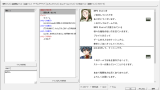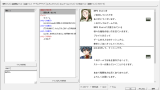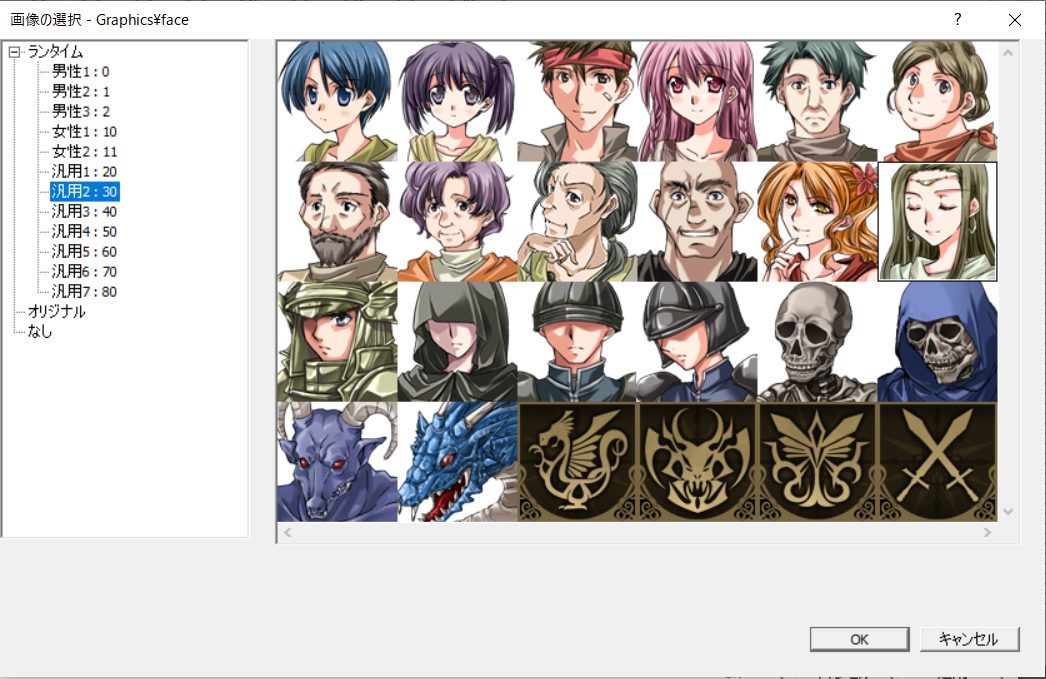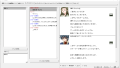シミュレーションRPG制作ソフト「SRPG Studio」を買ったものの、「最初は何をどうしたらいいのかわからない」という方は多いかと思います。
そんな方におすすめなのが、SRPG Studioに最初から収録されているサンプルゲームのアレンジです。
サンプルゲームの中身をみながらアレンジしていくと、SRPG Studioのしくみやゲームの作り方の基本をたのしみながら知ることができます。
前回の記事では、メッセージ表示のしくみについてみてみました。
今回はそのつづきです。
NPCの設定をみてみよう
前回の記事では、メッセージの編集画面の左上で「話すキャラクター」を設定できるというお話をしました。
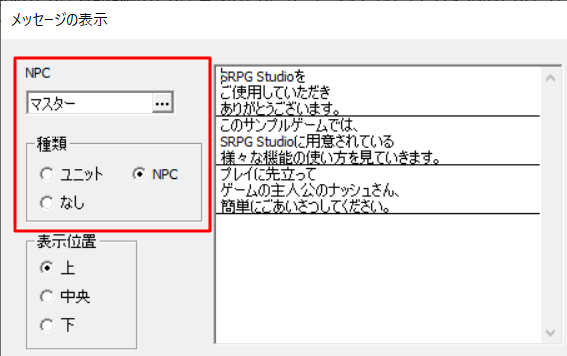
今回はその点についてもう少しくわしくみていきましょう。
「マスター」を変えてみよう
まずはマスターのセリフをクリックして、メッセージの編集画面を開きます。
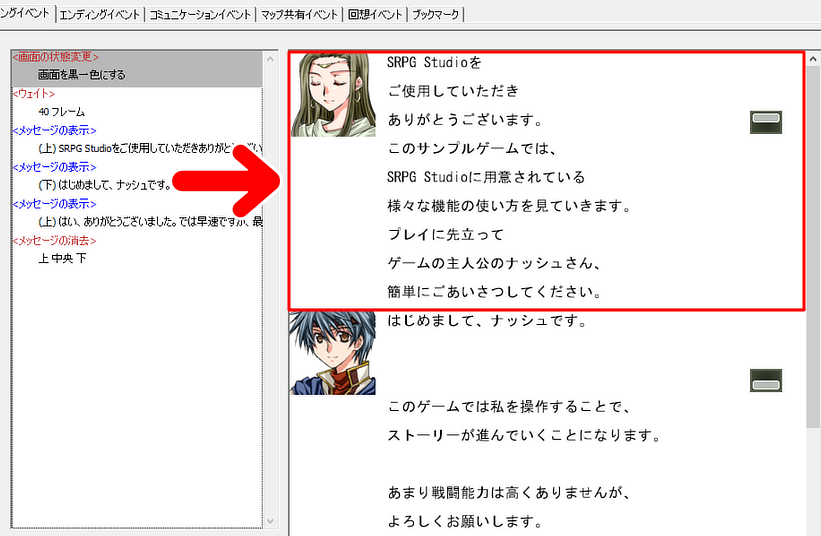
するとメッセージの編集画面が開きます。
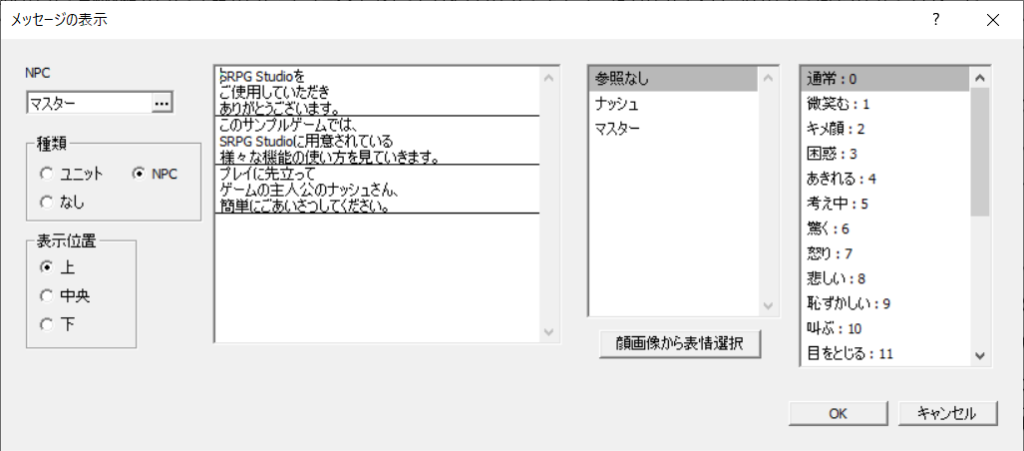
左上の「マスター」の部分をクリックします。
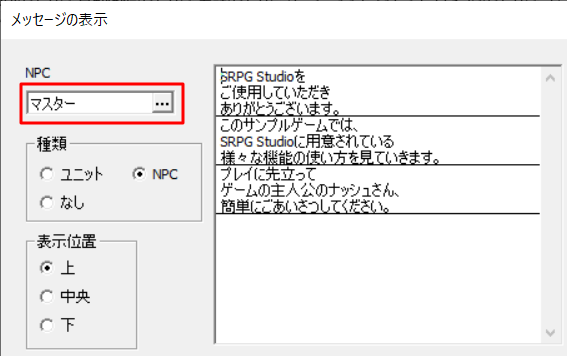
すると、「マスター」以外のNPCも選べるようになります。
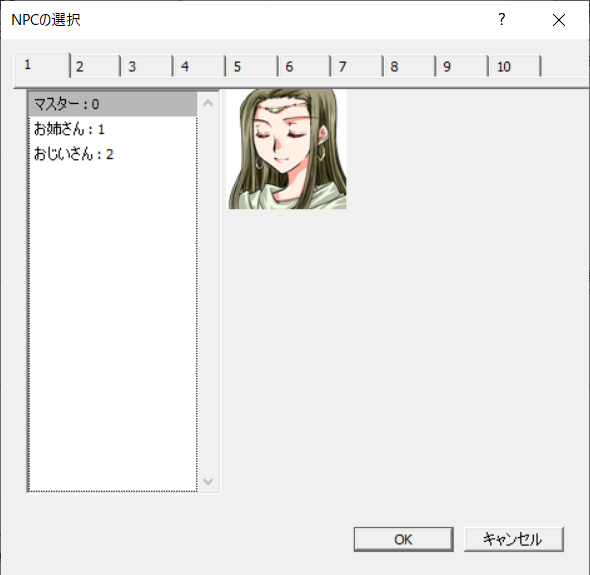
サンプルゲームのNPCには、マスターのほかに次のキャラクターが登録されています。
【お姉さん】
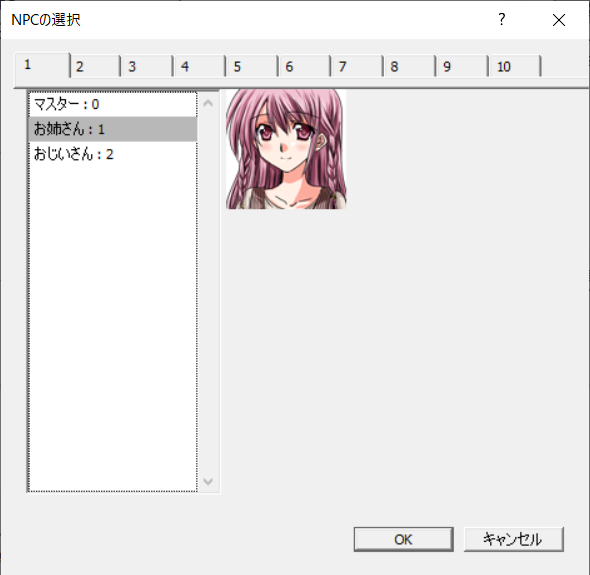
【おじいさん】
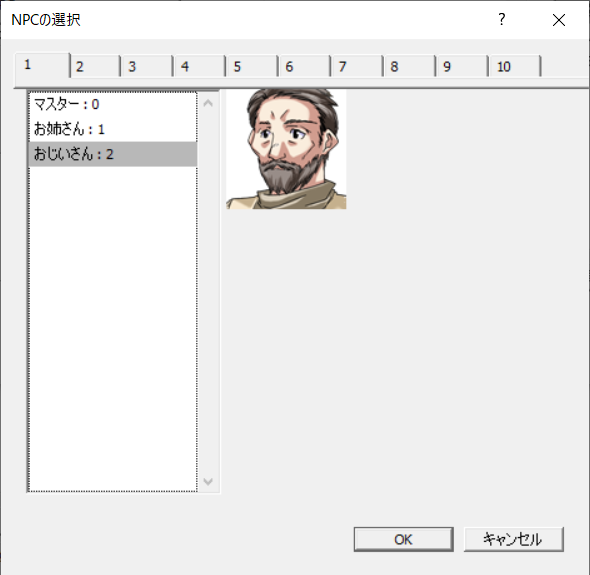
今回は例として「おじいさん」を選んでOKを押してみます。
すると、このセリフを話しているキャラクターが「マスター」から「おじいさん」に変わります。

このようにすれば「マスター」を好きなキャラクターに変更することができるわけですね。とってもかんたんです。
……が、ここで疑問がでてきます。
そう、好きなキャラクターはどこで追加をすればいいんだろうという疑問です。
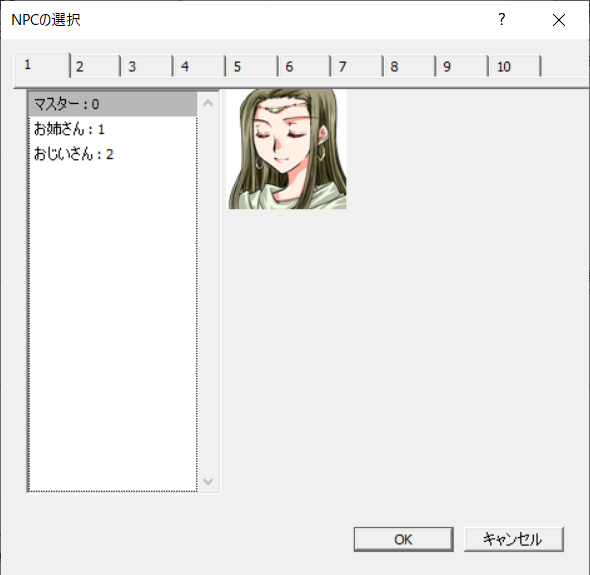
先ほどの「NPCの選択」画面では、キャラクターの追加ができそうなボタン類はみあたりません。左クリックや右クリックをしても、そうしたメニューもでてきません。
……そう、NPCはこの画面では設定できないんですね。
NPCの設定をしてみよう
NPCの追加をするときは、「データ設定」を開きます。
「データ設定」は、マップ画面とトップ画面とで開き方が異なります。
「データ設定」画面の開き方
【マップ画面から開く場合】
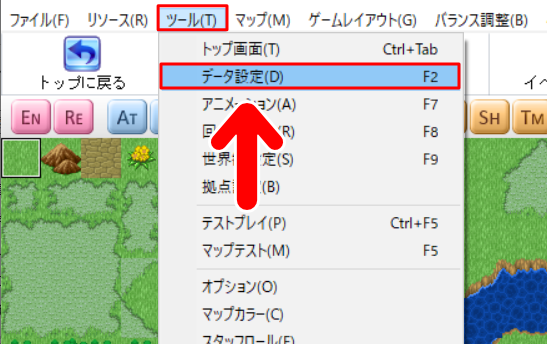
マップ画面から開く場合は、画面上部のメニューにある「ツール」から「データ設定」を選択します。
【トップ画面から開く場合】
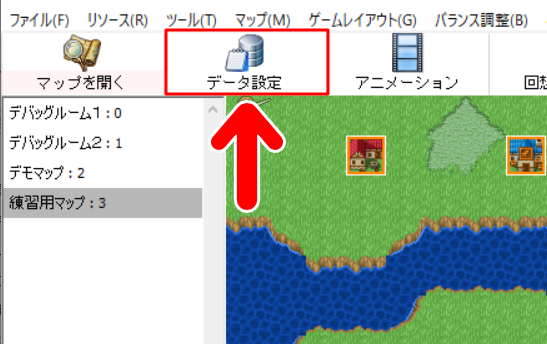
トップ画面から開く場合は「データ設定」ボタンを押します。
NPCの設定はここから
「データ設定」画面が開いたら、画面上部のタブで「コンフィグ」を選択し、「NPC設定」ボタンを押します。
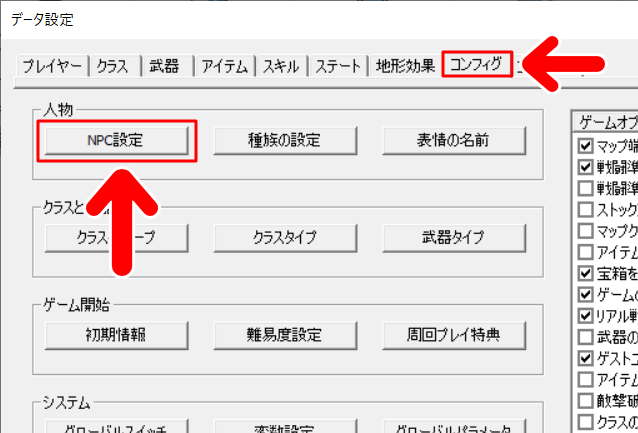
すると「NPC設定」画面が開きます。
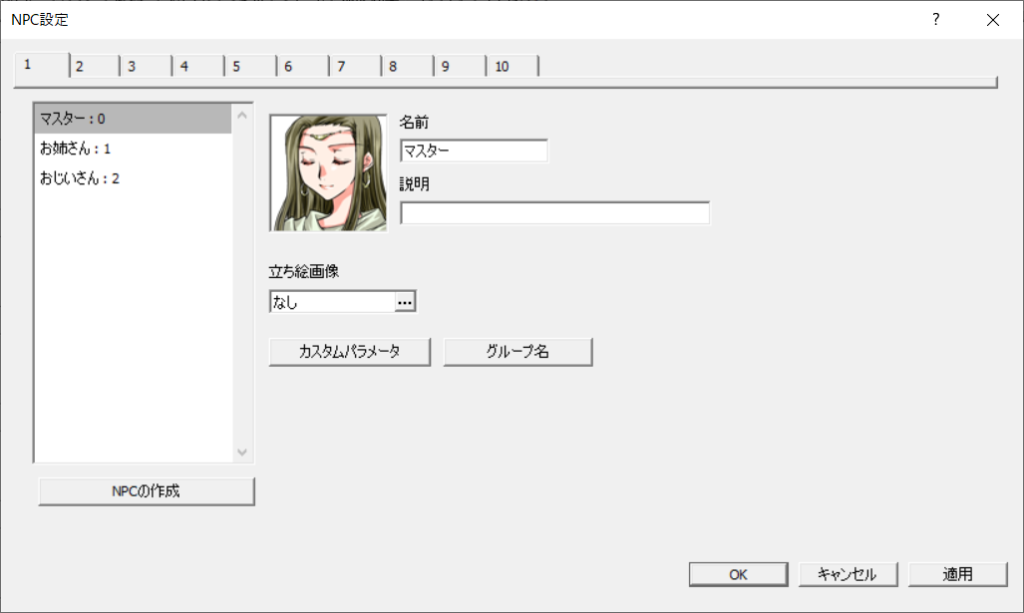
左側にある「名前が並んでいる欄」をみてみましょう。
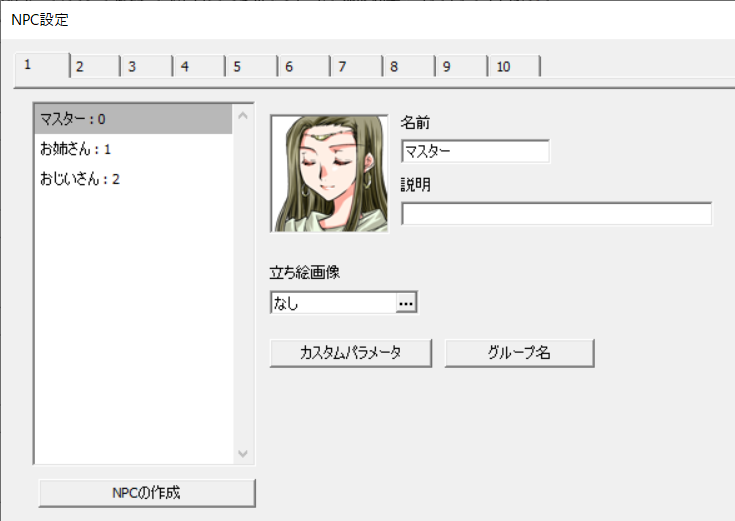
先ほどの「NPCの選択」でみた名前が並んでいますね。
NPCの追加や編集をしたいときは、この画面で行います。たとえば「マスター」の画像を差し替えたいときは次のようにします。
「マスター」の画像を差し替えてみよう
「マスター」の画像をクリックします。
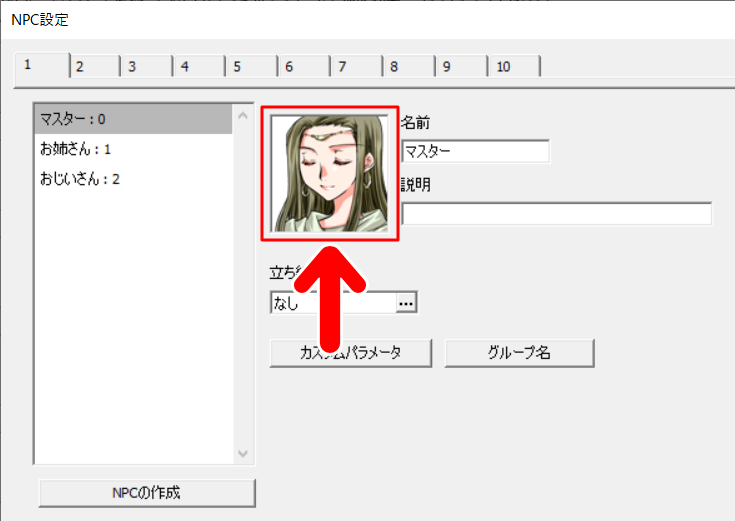
すると「画像の選択」画面が開きます。
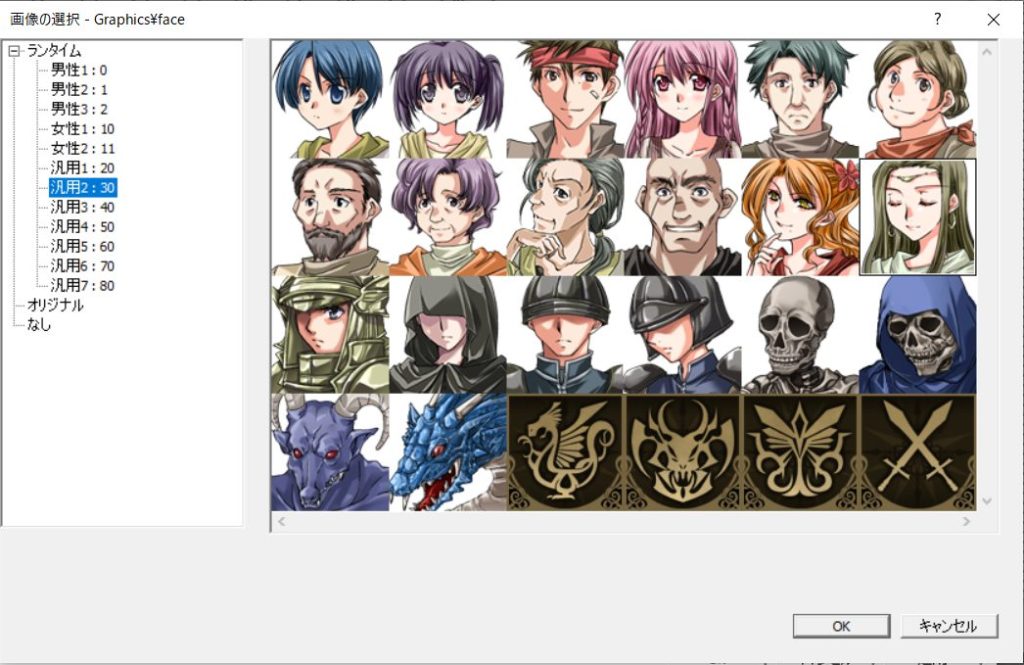
ここで任意の画像を選ぶことができます。好きな画像を選んだら「OK」を押します。
今回は「マスター」の画像を「少年」にしてみました。
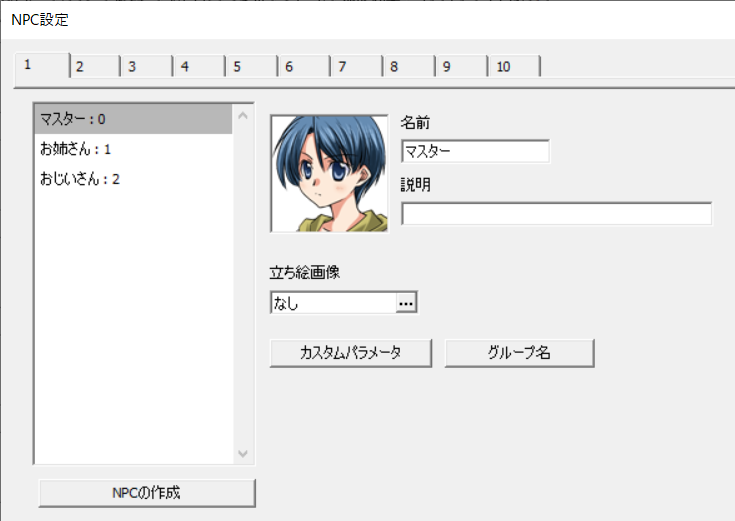
あとは、このキャラクター画像に合うような名前にしてみたり、セリフを変えてみたりなど、好きなようにアレンジしてみると、よりたのしい雰囲気になります。
次回につづきます。
記事で使用したツール
今回の記事で使用したツールは次の通りです。
【SRPG Studio】
今回はSRPG Studioで、サンプルゲームをアレンジする方法 その5をお届けしました。興味のある方はよかったら参考にしてみてください。